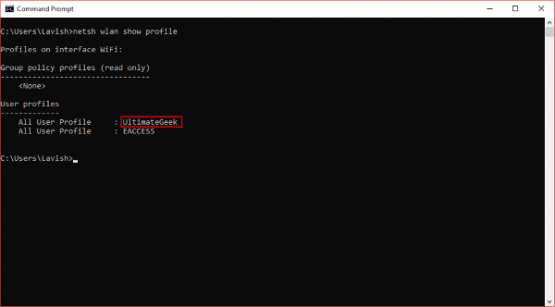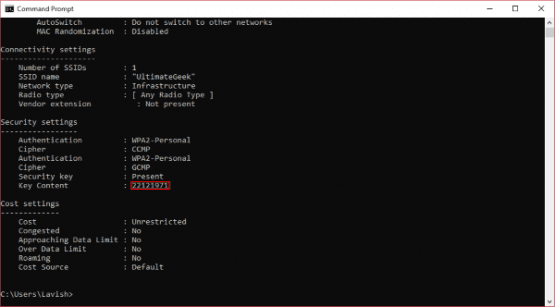Windows 10 WiFi Şifresi Öğrenme, daha önce yada mevcutta bağlı olduğun wifi şifresini öğrenme için ileteceğimiz bu yöntemleri kullanabilirsiniz.
Ev veya Ofis’de kullandığınız kablosuz ağın şifresini mi unuttunuz? Bunu unutmanız normal çünkü cihazınıza kaydedildi ve bir süredir kullanmıyorsunuz. Bu durum çok sık ortaya çıkıyor.
Çözüm olarak, modeminizin yapılandırma sayfasını açabilir ve WiFi şifresini görebilirsiniz. Ancak, modem arayüz şifresini bilmiyorsanız ayarlarına erişiminiz olmayabilir. Başka bir yol, şifrenin Windows bilgisayarınızdan çıkarılmasıdır.
Windows 10 WiFi Şifresi Öğrenme
Bu yayında, windows 10 wifi şifresi görme nin güzel bir yolunu ele aldık. İki yöntem ele alınmıştır ve duruma göre kullanılabilir. Bu yöntemlerin her ikisinin de yalnızca bilgisayarınıza kaydedilen şifreleri göstereceğini unutmayın. Şifresini göstermek için bir kez Wi-Fi ağına bağlanmış olmanız gerekir.
Şifreyi kurtarmak istediğiniz Wi-Fi şebekesine bağlıysanız, GUI yöntemini takip edin. Halihazırda bağlı değilseniz, ancak ağ kimlik bilgileri cihazınıza kaydedilmişse, CMD yöntemini takip edebilirsiniz.
Windows 10 WiFi Şifresi Öğrenme GUI Yolu
Bağlı olduğunuz bir Wi-Fi ağı için kaydedilen şifreyi görüntülemenin en basit yolu budur.
1. Adım: Ayarlar‘ı açın, Ağ ve İnternet‘e gidin ve şimdi Ağ ve Paylaşım Merkezi‘ni açın.
2. Adım: Artık aktif ağların altında, Wi-Fi ağınızı bulun ve yeni bir diyalog açmak için üzerine çift tıklayın.
3. Adım: Bu diyalog penceresinde, bir tane daha diyalog açmak için Kablosuz Özellikleri‘e tıklayın.
4. Adım: Güvenlik sekmesine gidin, şifre alanına altında şifreyi göstermek için Karakterleri Göster onay kutusunu tıklayın.
İşte size bilgisayarınızın Wi-Fi ağınıza bağlanmak için kullandığı parola. Artık bağlı olduğun wifi şifresini öğrenme adımlarını biliyorsunuz, istediğiniz kişiyle paylaşabilirsiniz.
Windows 10 WiFi Şifresi Öğrenme CDM Yolu
Önceden bir Wi-Fi ağına bağlandıysanız ancak şu anda bağlı değilseniz, bu yöntemi kullanabilirsiniz. Bu yöntem, şifreyi göstermek için bazı basit CMD komutlarını içerir.
1. Adım: Bir CMD Penceresi açın ve aşağıdaki komutu yazın
netsh wlan show profile
Bu bilinen tüm Wi-Fi ağlarının listesini gösterecektir. Kayıtlı şifreyi görmek istediğiniz profil adını not edin.
2. Adım: Şifreyi görüntülemek için aşağıdaki komutu kullanın. “PROFİL_ADI” ögesini önceki adımda belirlediğiniz adla (tırnak işaretleri olmadan) değiştirin.
netsh wlan show profile “PROFİL_ADI” key=clear
Bu komut, Wi-Fi ağı hakkında birçok ayrıntı gösterecektir. Bu ayrıntıları ve yapılandırmayı okuyabilir veya Güvenlik Ayarları’na doğrudan geçebilir ve Temel İçerik adlı bir alanı arayabilirsiniz. Bu size aradığınız bilgileri verir. Şifreyi görüntülemek için CMD kullanıyorsanız, bu Wi-Fi ağına bağlı olmanız gerekmediğini unutmayın.
Yani, windows 10 wifi şifresi görme için birkaç üçüncü parti araç vardır. Ama çok basit bir işlem olduğundan, bu kılavuzu takip edip kendiniz yapabilirsiniz. Bu işlem genel olarak minimum uzmanlık gerektirir ve CMD komutları basittir. Başka bir yöntem veya araç kullandıysanız, aşağıdaki yorumlar bölümünde bizi bilgilendirebilirsiniz.
 Modem Kurulumu
Modem Kurulumu